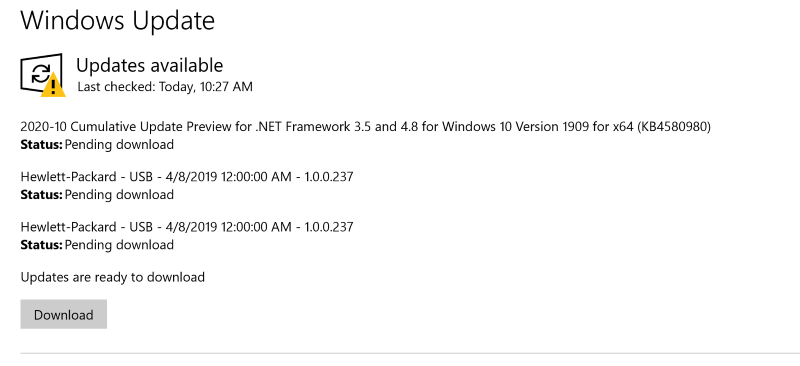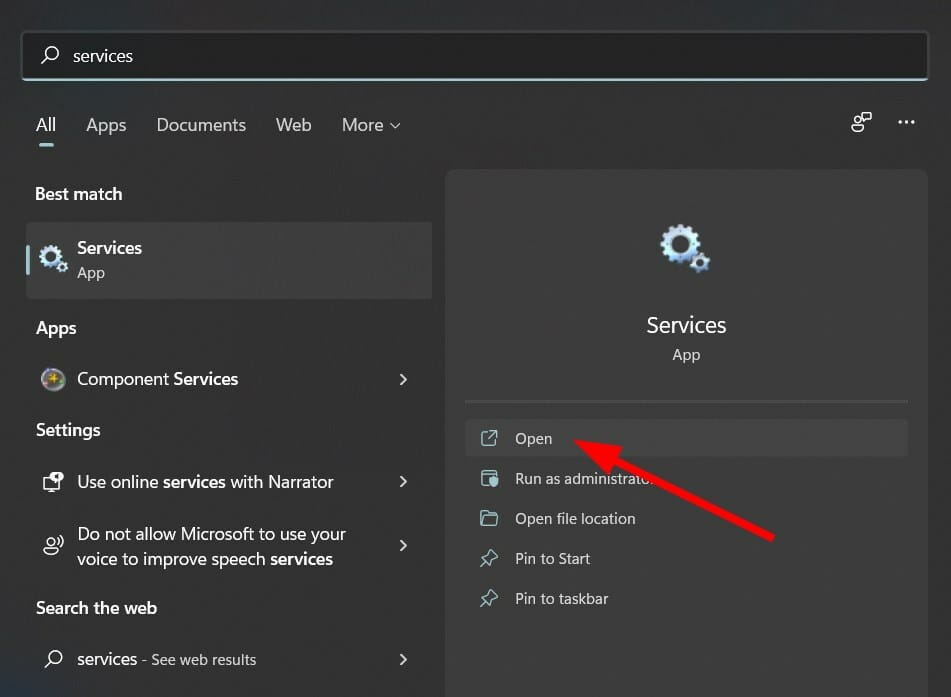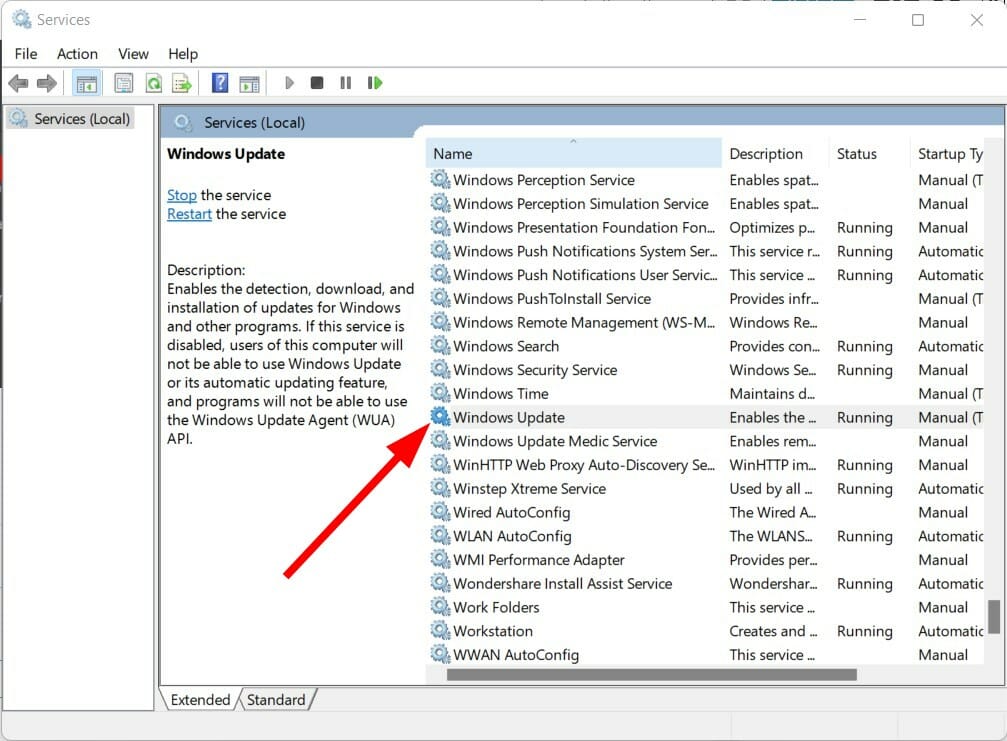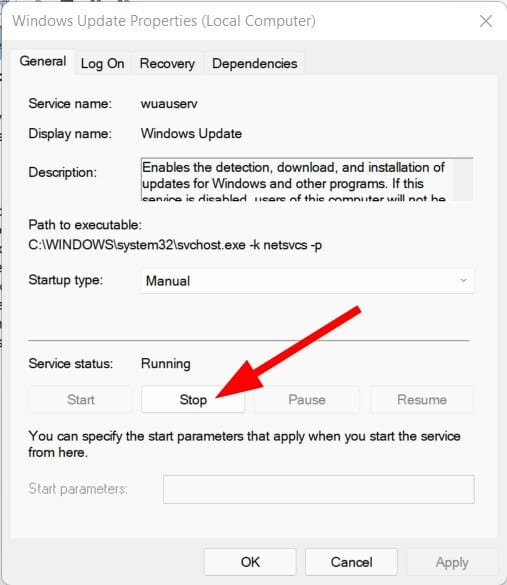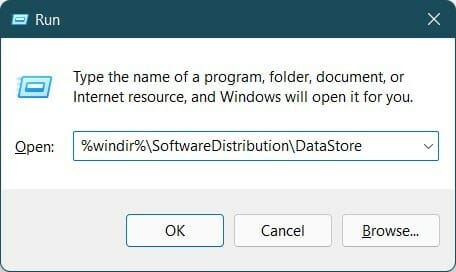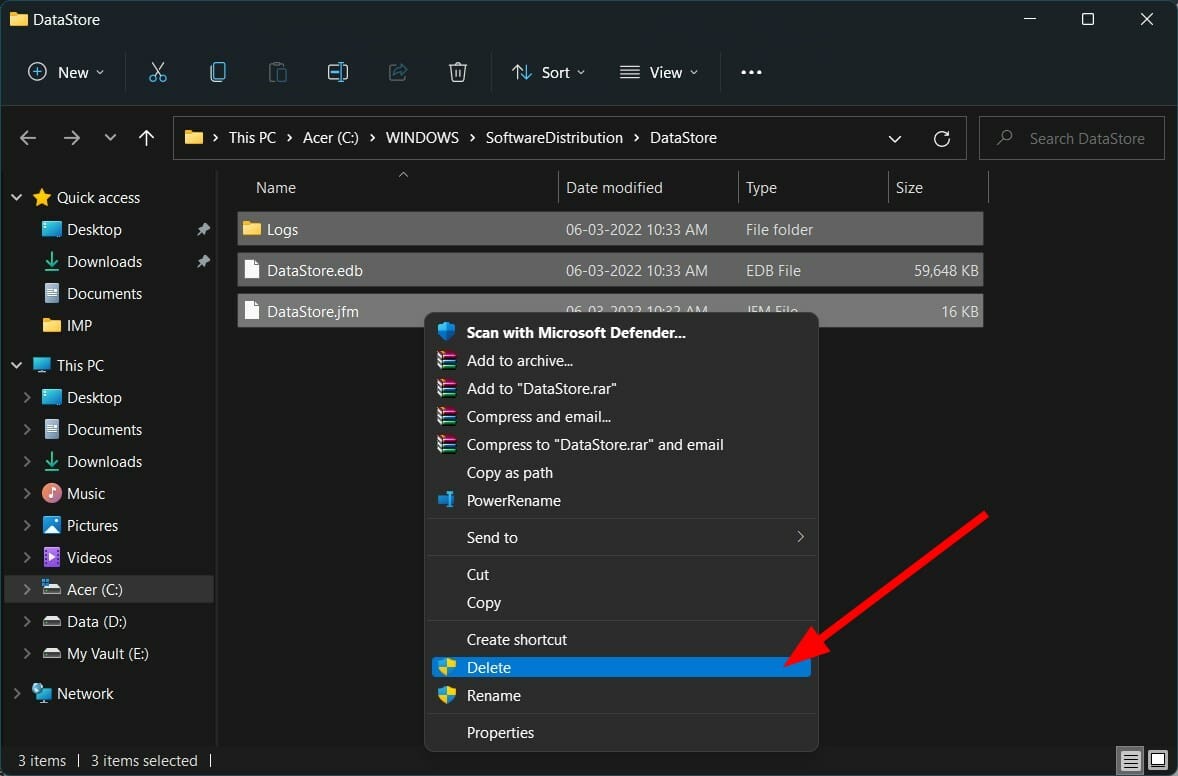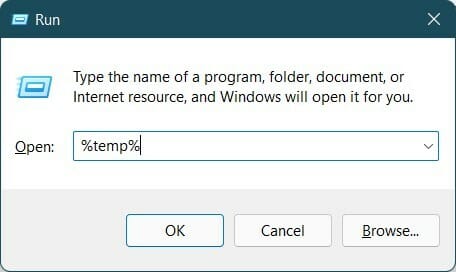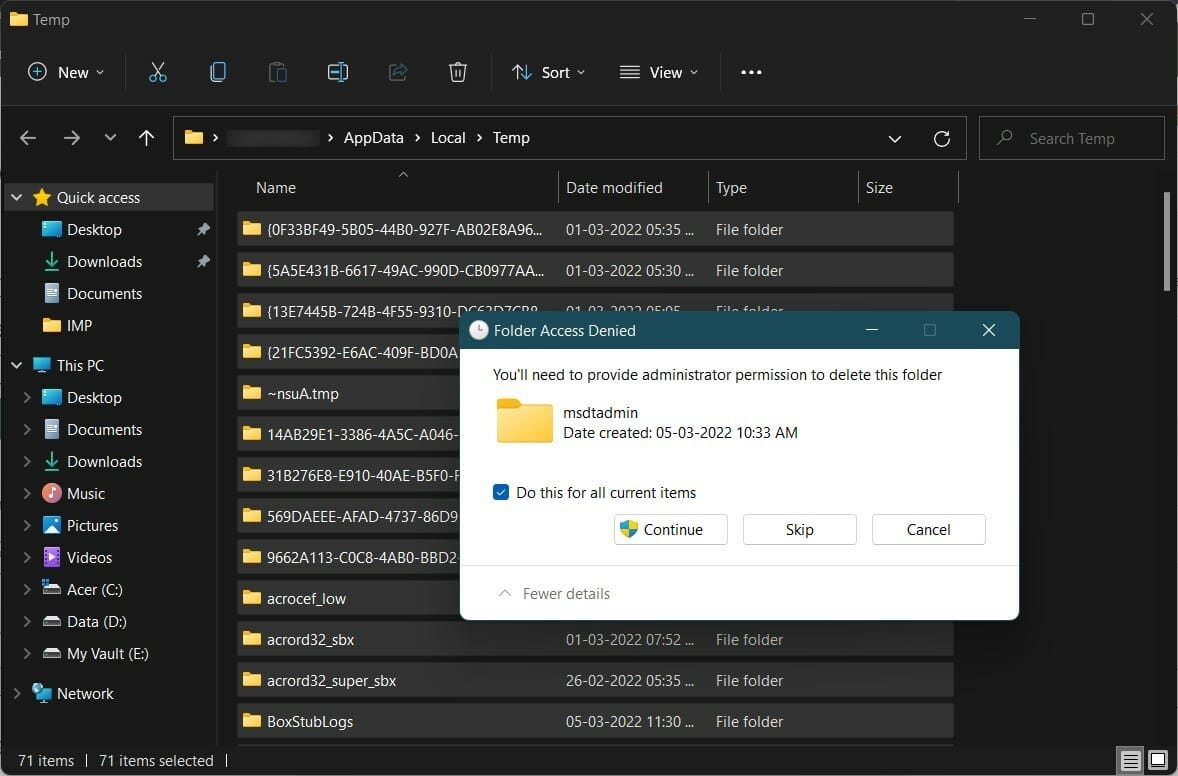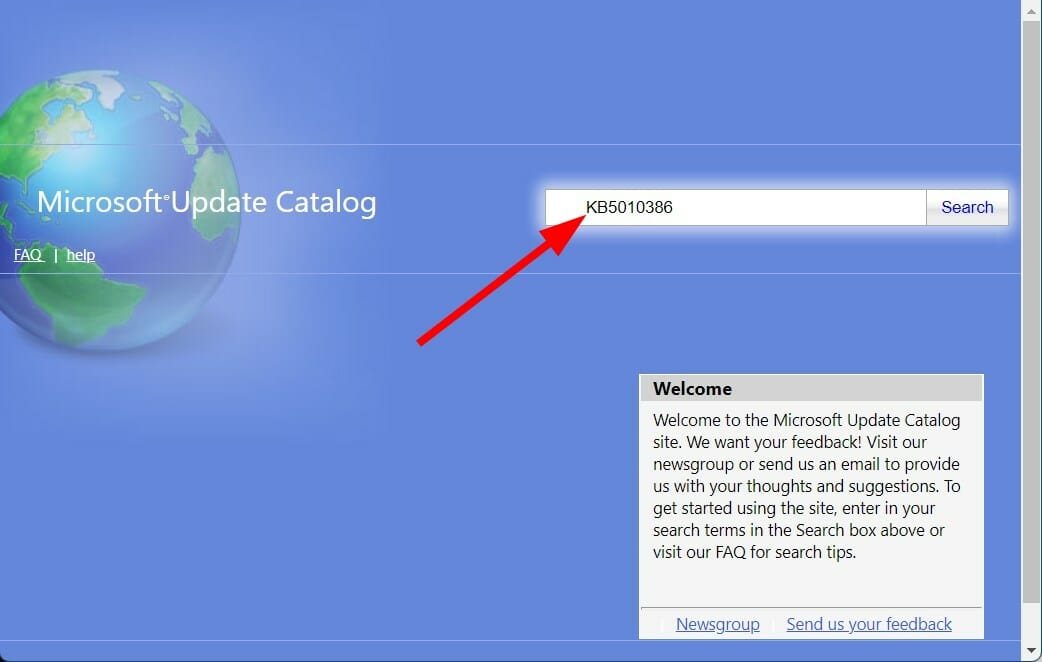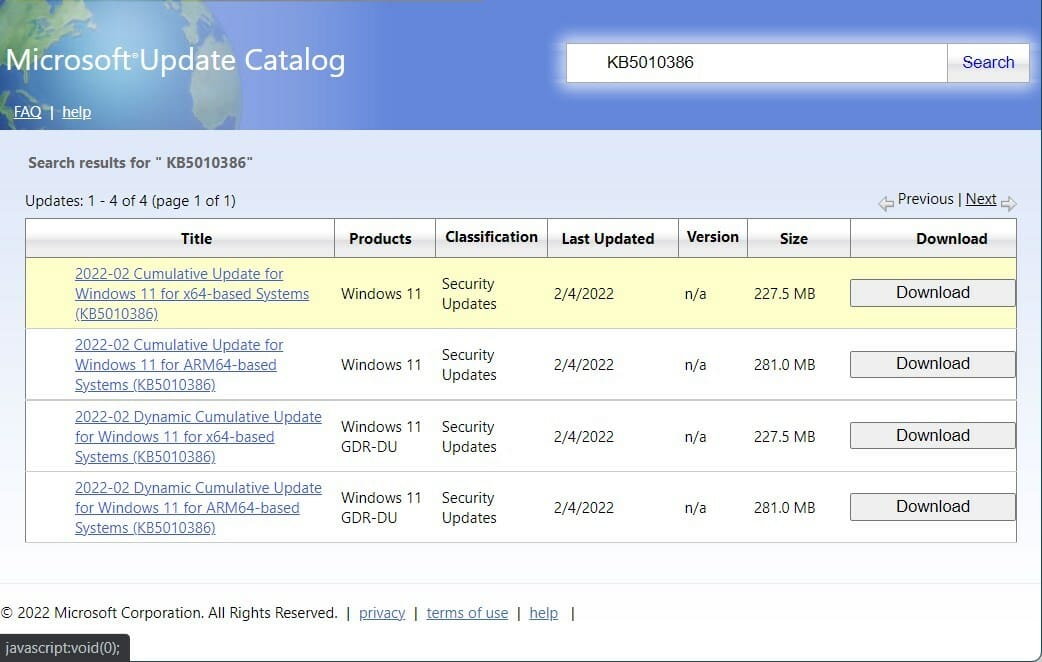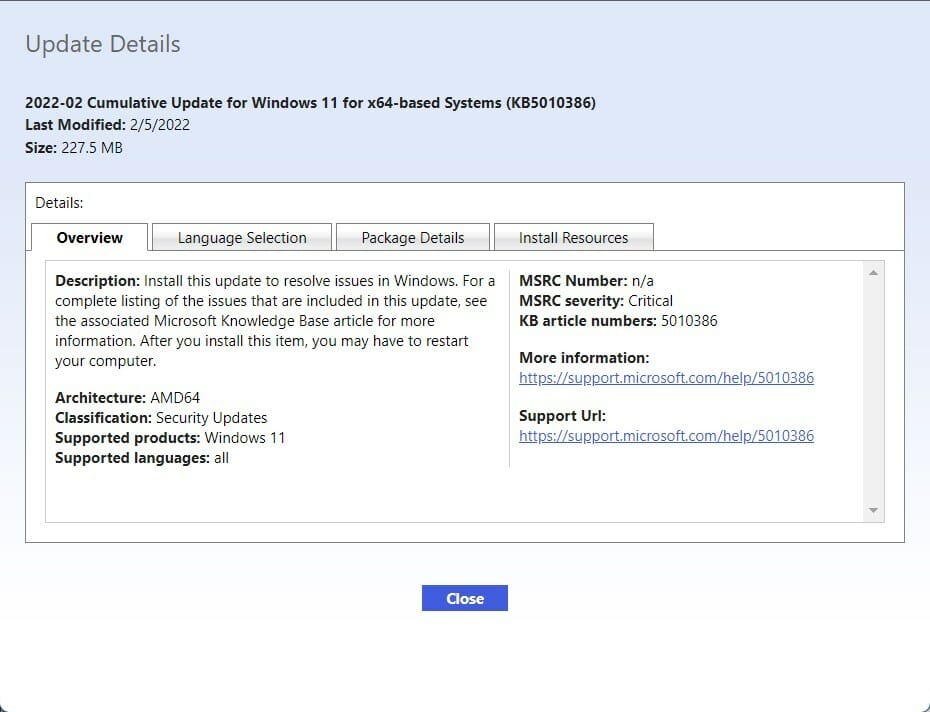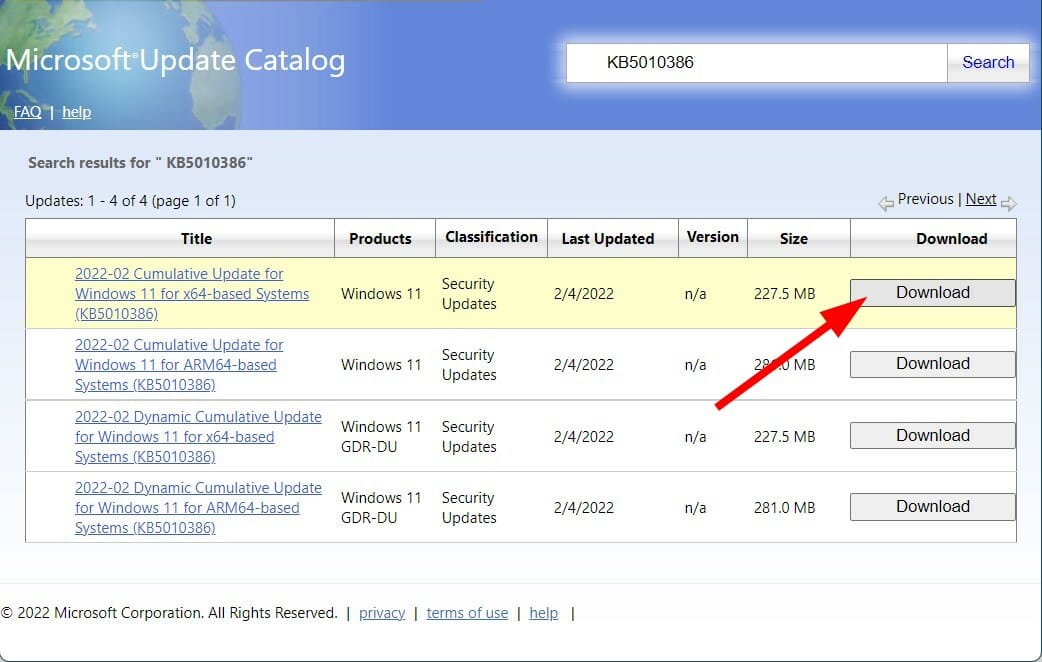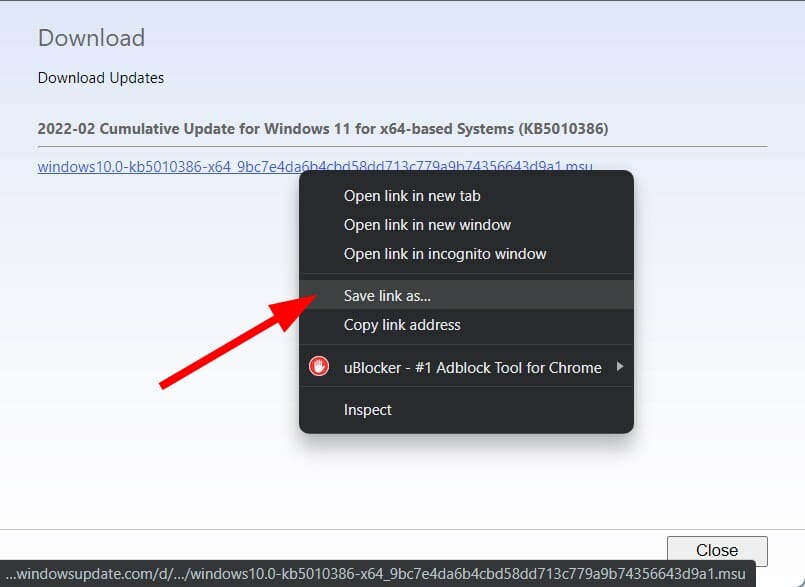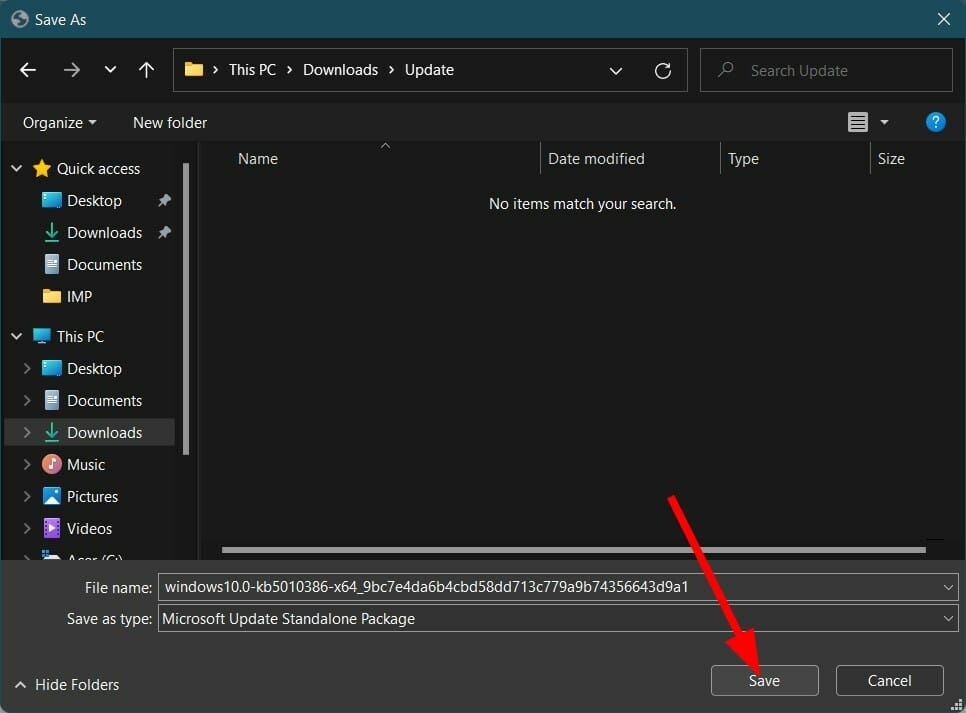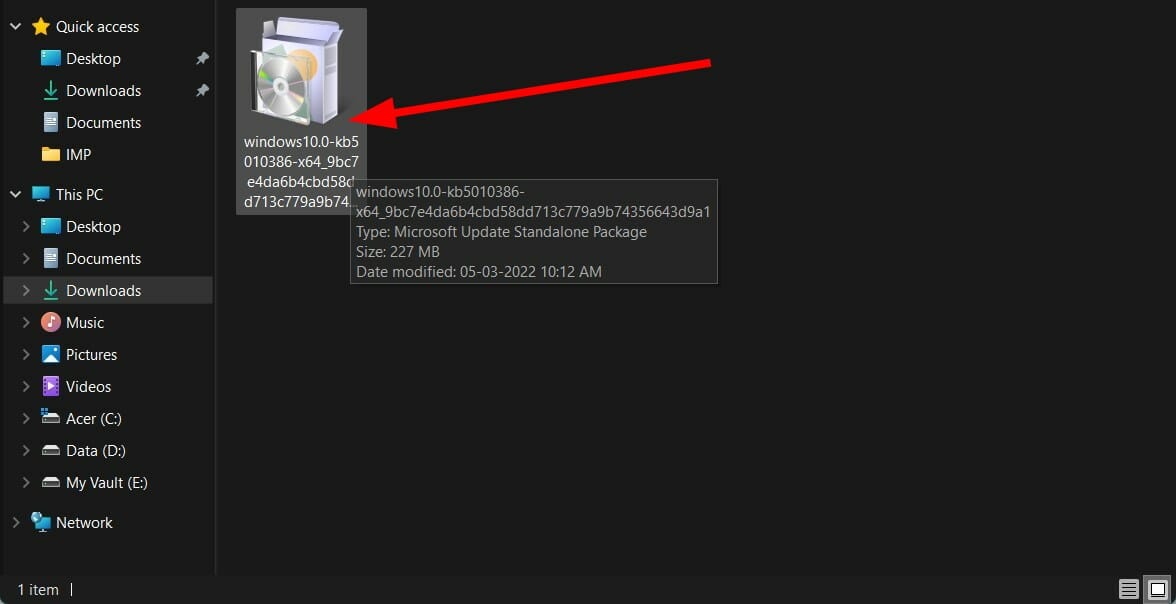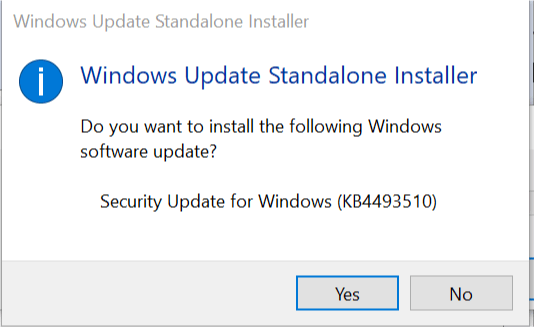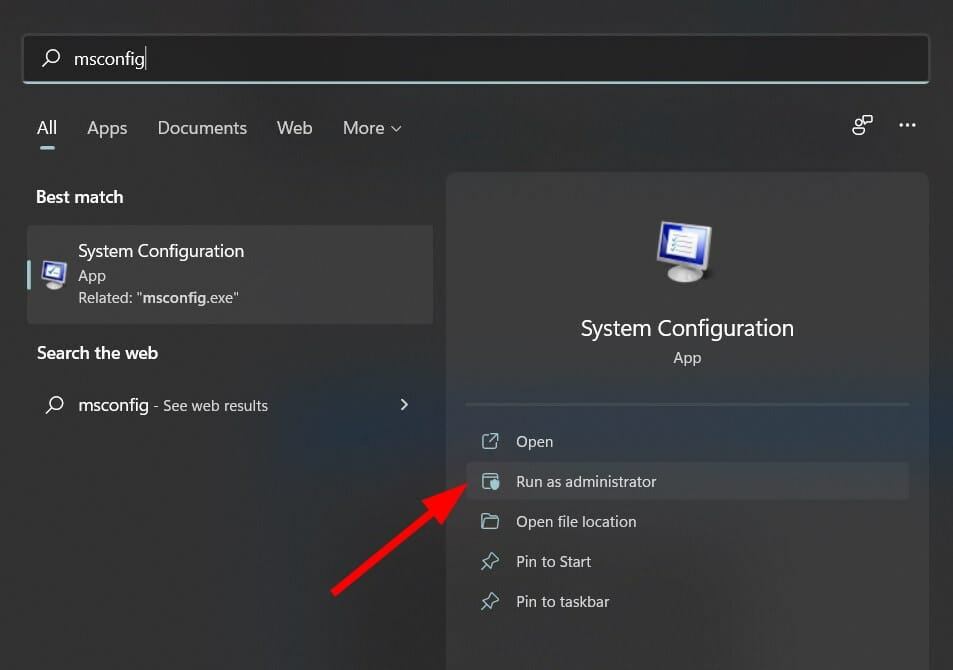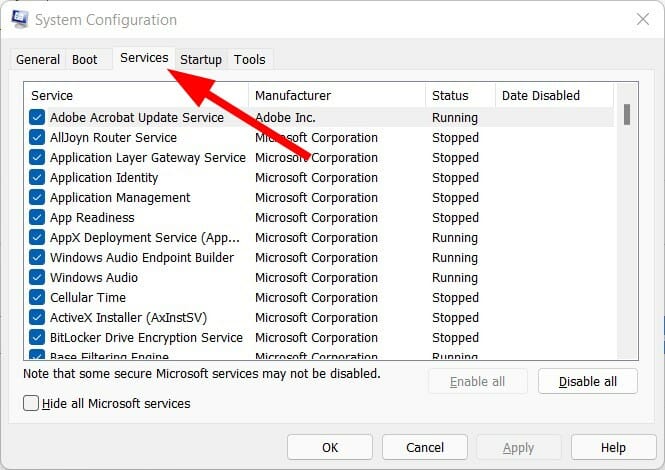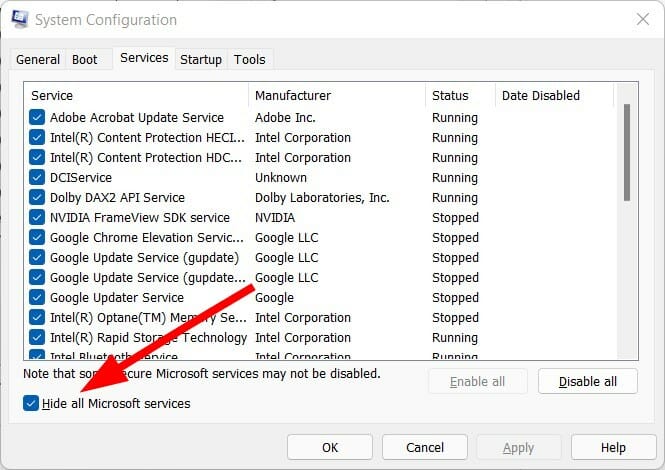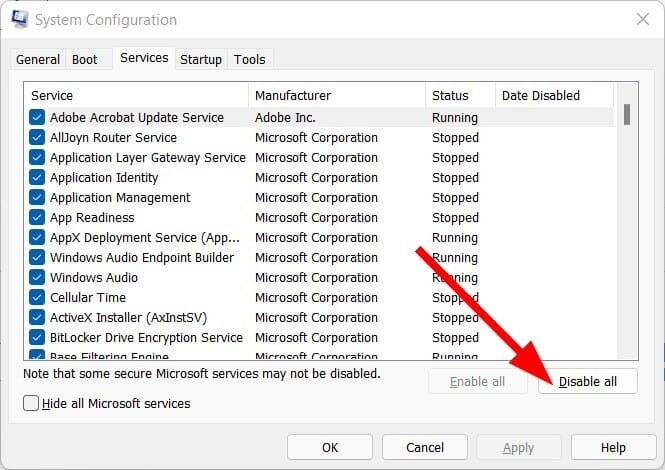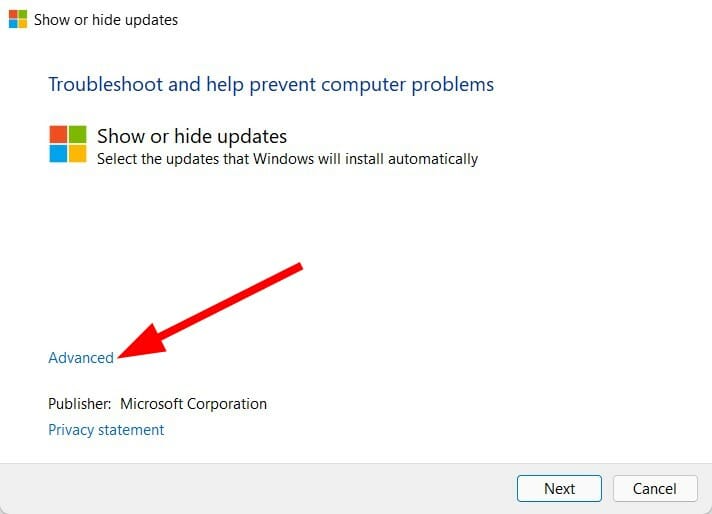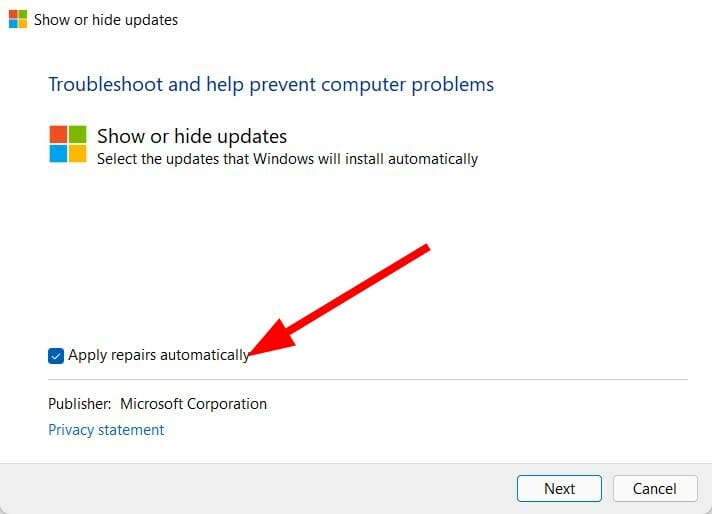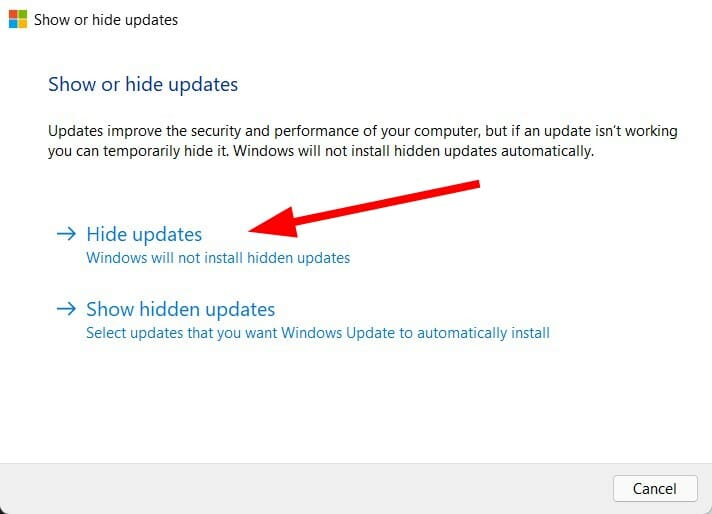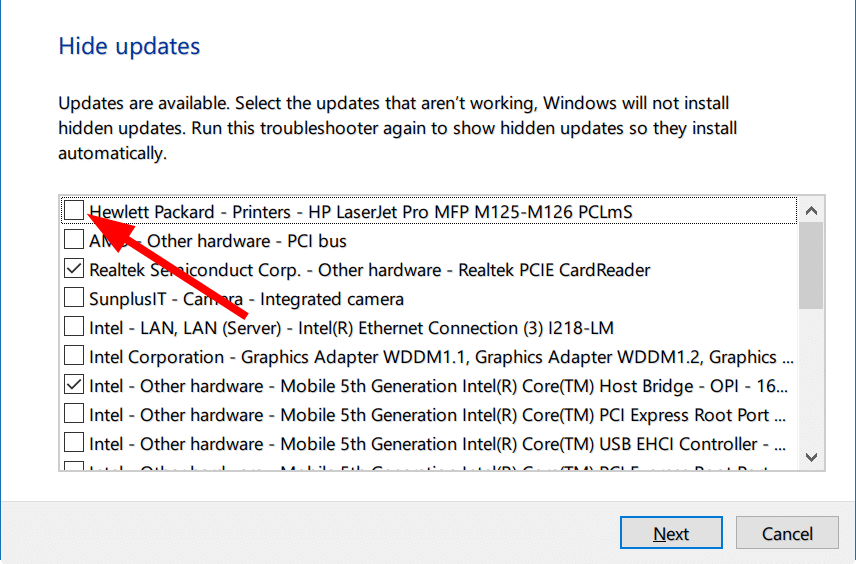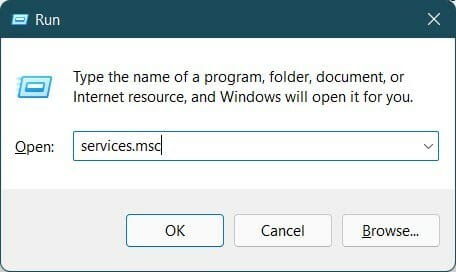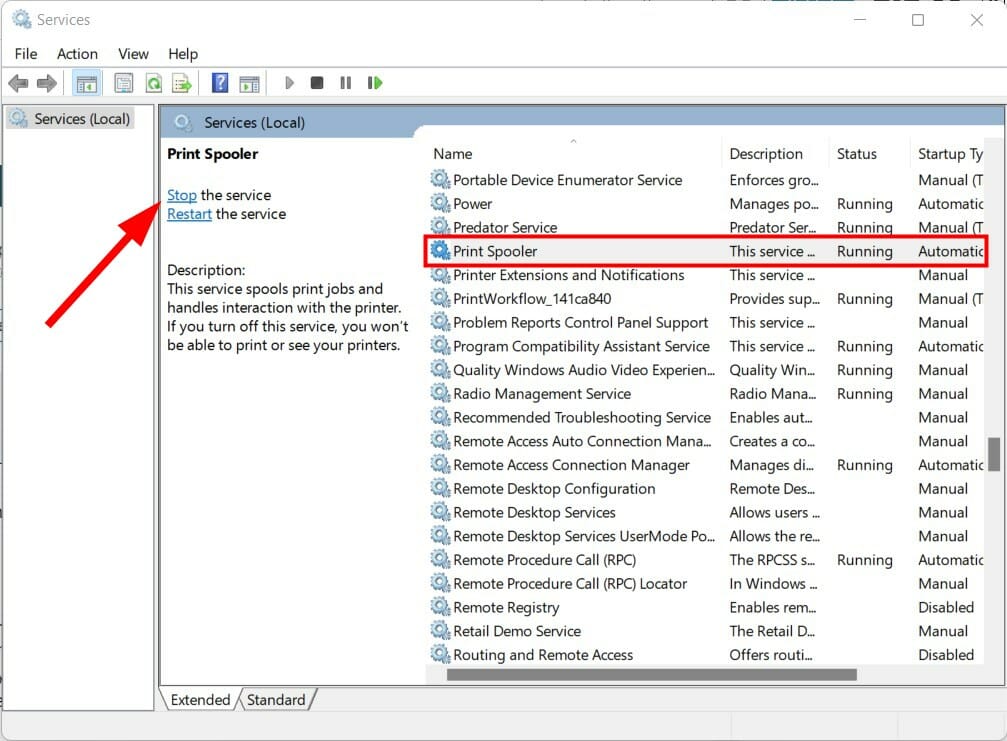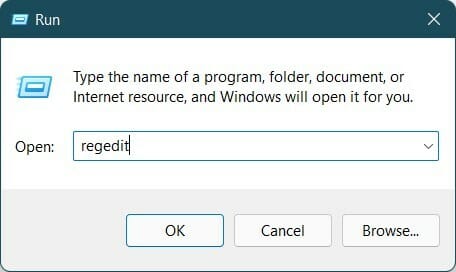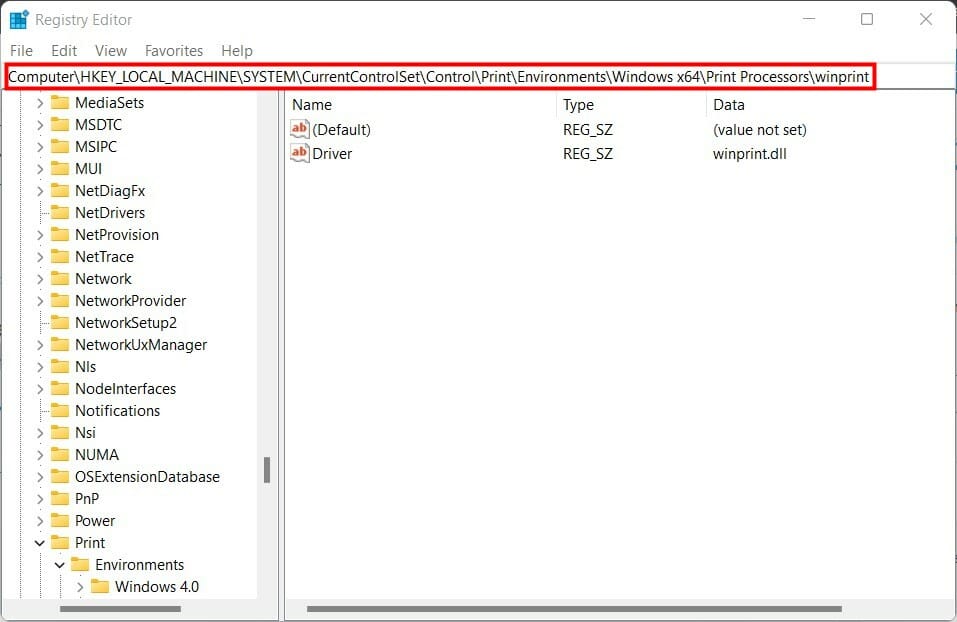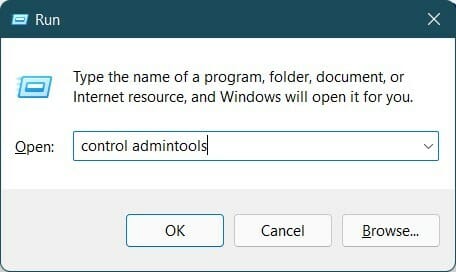Errore di Windows Update 0x800f020b - Come Risolverlo
8 min. read
Published on
Key notes
- Diversi utenti hanno segnalato l’errore di aggiornamento di Windows 10 o Windows 11 0x800f020b sui propri PC.
- Secondo quanto riferito, questo errore viene visualizzato quando gli utenti tentano di aggiornare le proprie stampanti, in particolare quelle con marchio Xerox e HP.
- Puoi provare l’opzione per interrompere il servizio Spooler di stampa, installare manualmente gli aggiornamenti di Windows o utilizzare il metodo mostra o nascondi gli aggiornamenti, come menzionato in questa guida.

Molti utenti sono migrati al sistema operativo Windows 11 dopo la sua presentazione ufficiale. Windows 11 ha la stessa base del sistema operativo Windows 10 ma apporta alcune funzionalità e modifiche interessanti, prevalentemente nell’interfaccia utente.
Anche dopo tutte queste nuove funzionalità e modifiche, l’unica cosa che rimane costante, proprio come nelle versioni precedenti di Windows, è la presenza di bug ed errori.
Sfortunatamente, gli utenti Windows non sono protetti dagli errori. Diversi utenti riscontrano diversi tipi di errori di aggiornamento di Windows.
Proprio come altri errori di aggiornamento di Windows, questo errore 0x800f020b viene visualizzato senza visualizzare alcun motivo. Si verifica quando provi ad aggiornare il tuo PC.
È qui che entra in gioco questa guida. Perché in questo post condivideremo con te alcune soluzioni pratiche che puoi applicare ed eventualmente correggere l’errore di aggiornamento di Windows 0x800f020b.
Detto questo, entriamo subito nel merito.
Qual è l’errore di aggiornamento di Windows 0x800f020b?
Come già accennato, analogamente ad altri errori di aggiornamento di Windows, l’errore di aggiornamento 0x800f020b non ha alcun motivo specifico per apparire.
Per alcuni utenti, questo errore si verifica quando si tenta di aggiornare normalmente il proprio PC Windows. Mentre per altri, si presenta quando tentano di aggiornare le loro stampanti, in particolare le stampanti Xerox e HP.
Nella maggior parte dei casi, gli utenti iniziano a riscontrare questo errore di aggiornamento di Windows 11 0x800f020b a causa del software della stampante già esistente, in particolare HP e Xerox .
Ma alcuni utenti hanno riferito di non avere alcuna stampante collegata o software di stampa installato sul proprio PC Windows 11 e hanno comunque riscontrato questo problema.
In questa guida discuteremo delle soluzioni che potrebbero aiutare sia gli utenti con il software della stampante installato sui propri PC sia gli utenti che riscontrano questo problema all’improvviso.
Perché Windows Update non viene installato?
L’installazione di Windows Update non riesce a causa di file di sistema danneggiati o danneggiati. Questo danneggiamento può influire sui file necessari per installare l’aggiornamento.
Inoltre, potrebbe essere perché non hai abilitato il servizio Windows Update. Questa guida dettagliata mostra come correggere l’errore di Windows Update.
Come posso correggere l’errore di aggiornamento di Windows 11 0x800f020b sul mio PC?
1. Esegui lo strumento di risoluzione dei problemi
- Apri il menu Start dalla barra delle applicazioni.
- Digita Risoluzione di altri problemi e aprilo.
- Fai clic su Esegui accanto ad Aggiornamento di Windows .
- Lo strumento di risoluzione dei problemi inizierà la diagnosi .
- Applicare le correzioni consigliate.
- Riavvia il PC.
Per problemi relativi al software o agli aggiornamenti di Windows sul tuo PC, puoi fare affidamento sullo strumento di risoluzione dei problemi di Windows integrato. Ti consente di rilevare ed eventualmente correggere l’errore durante il processo.
È facile da usare e i passaggi precedenti spiegano tutto chiaramente. Pertanto, prima di procedere con soluzioni avanzate, è meglio eseguire lo strumento di risoluzione dei problemi di Windows e vedere se è in grado di risolvere l’errore 0x800f020b di Windows 11.
2. Svuota la cache degli aggiornamenti di Windows
- Apri il menu Start.
- Cerca Servizi e aprilo.
- Individua Windows Update e fai doppio clic su di esso.
- Fai clic sul pulsante Interrompi per interrompere i servizi Windows Update.
- Ora apri il comando Esegui premendo insieme i pulsanti Windows + R sulla tastiera.
- Incolla il percorso dell’indirizzo seguente e premi Invio .
%windir%SoftwareDistributionDataStore - Elimina tutti i file all’interno di questa cartella.
I passaggi precedenti ti aiuteranno a cancellare tutti i file della cache relativi a Windows Update. Tuttavia, a causa di alcuni file corrotti, potrebbe entrare in conflitto con l’installazione dell’aggiornamento di Windows. Di conseguenza, viene visualizzato l’errore di aggiornamento di Windows 11 0x800f020b.
3. Cancella la cartella temporanea
- Premi i pulsanti Windows + R per aprire il comando Esegui.
- Digita %temp% e premi Invio.
- Premi Ctrl + A per selezionare tutti i file.
- Premi il pulsante Canc sulla tastiera oppure fai clic con il pulsante destro del mouse e seleziona Elimina.
4. Ricollegare i dispositivi esterni
Questo codice di errore 0x800f020b è principalmente associato ai dispositivi di stampa collegati esternamente. Quindi, sarebbe meglio risolvere i problemi dei dispositivi collegati esternamente.
Ti consigliamo di scollegare le stampanti dal PC Windows 11, attendere qualche istante e quindi ricollegarle.
Puoi anche provare a riavviare il PC Windows 11 prima di provare nuovamente a installare gli aggiornamenti di Windows sul PC. Spesso questo trucco aiuta a correggere questo errore. Se il problema persiste, passa alla soluzione successiva di seguito.
5. Scarica manualmente l’aggiornamento di Windows 11
- Vai al sito Web ufficiale del catalogo Microsoft .
- Inserisci nella barra di ricerca il numero KB (Knowledge Base) dell’aggiornamento di Windows che desideri scaricare e premi il pulsante Cerca .
- Verrà visualizzato un elenco dei pacchetti di aggiornamento disponibili associati al numero KB immesso.
- È possibile ottenere ulteriori informazioni sull’aggiornamento, ad esempio risorse di installazione, dettagli del pacchetto e lingue supportate, facendo clic sul titolo dell’aggiornamento.
- Dopo aver identificato l’aggiornamento corretto, premi il pulsante Download.
- Fare clic con il tasto destro sul collegamento di download e selezionare l’opzione Salva collegamento.
- Scegli la directory di download e premi Salva.
- Apri la cartella in cui hai scaricato il pacchetto Windows 11.
- Fare doppio clic su di esso per eseguire.
- Dopo alcuni secondi, premi il pulsante Sì nel popup del programma di installazione autonomo di Windows Update per avviare l’installazione.
- Riavvia il PC.
Se il programma di aggiornamento integrato di Windows mostra errori anche dopo aver provato tutte le soluzioni di cui sopra, puoi provare l’opzione per installare manualmente gli aggiornamenti di Windows 11 sul tuo PC.
Questo metodo corregge non solo questo codice di errore 0x800f020b ma anche altri errori di aggiornamento di Windows che potresti riscontrare.
6. Esegui un avvio pulito
- Apri il menu Start e cerca msconfig .
- Apri Configurazione di sistema .
- Tocca la scheda Servizi.
- Seleziona la casella Nascondi tutti i servizi Microsoft.
- Premi il pulsante Disabilita tutto.
- Ora passa alla scheda Avvio e fai clic su Apri Task Manager.
- Disabilita ciascun elemento di avvio , uno per uno.
- Chiudere il Task Manager.
- Fare clic su OK nella finestra Configurazione di sistema.
- Riavvia il PC.
Al riavvio del PC, avrai un ambiente di avvio pulito. Ora puoi verificare se l’aggiornamento di Windows è installato senza problemi o meno.
7. Utilizza Mostra o nascondi aggiornamenti
- Scarica lo strumento di risoluzione dei problemi Mostra o nascondi aggiornamenti (wushowhide.diagcab) dal sito Web ufficiale.
- Apri lo strumento di risoluzione dei problemi.
- Fare clic su Avanzate.
- Seleziona l’opzione Applica aggiornamenti automaticamente e premi Avanti.
- Seleziona l’opzione Nascondi aggiornamenti .
- Ora dall’elenco degli aggiornamenti, seleziona gli aggiornamenti problematici che potrebbero potenzialmente essere la ragione dell’errore di aggiornamento di Windows 11 0x800f020b.
- Fare clic su Avanti .
- Chiudi e prova ad aggiornare il tuo PC.
8. Arrestare il servizio Spooler di stampa
- Premi Windows + R per aprire il comando Esegui .
- Digita il comando seguente e premi Invio .
services.msc - Individuare il servizio Spooler di stampa .
- Fare clic sul servizio Spooler di stampa e selezionare l’opzione Interrompi il servizio.
- Apri nuovamente la finestra di dialogo Esegui .
- Digita il comando seguente e premi Invio .
regedit - Fai clic su Sì se un messaggio ti chiede l’autorizzazione.
- Incolla l’indirizzo seguente nella barra di ricerca dell’editor del registro.
HKEY_LOCAL_MACHINESYSTEMCurrentControlSetControlPrintEnvironmentsWindows x64Print Processorswinprint - Se riesci a individuare il driver problematico, rinominalo in qualsiasi altra cosa.
- Riapri la finestra Servizi e riavvia il servizio Spooler di stampa .
- Apri nuovamente la finestra di dialogo Esegui .
- Digita il comando seguente e premi Invio .
control admintools - Seleziona Gestione stampa .
- In Filtri personalizzati , fare doppio clic su Tutte le stampanti .
- Fare clic con il tasto destro sulla stampante problematica e scegliere l’opzione Elimina .
- Prova ad aggiornare il tuo PC e vedi se questo aiuta.
Come posso correggere l’errore 0x800f020b di Windows Update su Windows 10?
Le soluzioni che abbiamo presentato per Windows 11 possono essere utilizzate anche per Windows 10, con lievissime modifiche. I passaggi sono per lo più gli stessi.
Perché è necessario scaricare gli aggiornamenti di Windows 11?
In breve, dovresti mantenere il tuo PC Windows 11 aggiornato con l’ultima versione di aggiornamento disponibile. I nuovi aggiornamenti apportano nuove funzionalità e correzioni di bug che risolvono vari problemi di fondo con la versione precedente del driver.
Windows verifica automaticamente la presenza di nuovi driver aggiornati e aggiornamenti per la tua copia del sistema operativo. Inoltre, gli aggiornamenti di sicurezza sono così importanti che proteggono il tuo PC dai virus e malware più recenti.
Tuttavia, ci sono aggiornamenti opzionali di cui non dovresti preoccuparti. Come nel nostro caso, se i driver della stampante continuano a dare problemi, puoi disabilitarli, come mostrato nella soluzione 7.
Non è necessario installare un driver della stampante per utilizzarlo. Puoi invece utilizzare la stampante collegando il cavo USB al PC e lasciando che la rilevi come dispositivo esterno.
Come posso forzare l’aggiornamento di Windows 11 adesso?
Per forzare l’aggiornamento di Windows 11 alla versione più recente, potrebbe essere necessario scaricare l’ Assistente all’installazione di Windows 11 dal sito Web ufficiale.
L’esecuzione di questo software aiuterà a installare il tuo PC all’ultima build disponibile al momento. Il software non necessita di alcun processo particolare.
Devi scaricarlo ed eseguirlo e devi confermare alcune azioni.
L’errore di aggiornamento di Windows 11 0x800f020b può essere frustrante, poiché può impedirti di installare gli aggiornamenti essenziali. Per fortuna, si tratta di un errore che può essere corretto, come mostrato in questa guida.
Se stai riscontrando l’ errore di aggiornamento 0x800703f9 su Windows 10/11 , consulta la nostra guida dettagliata per risolverlo rapidamente.
Facci sapere nei commenti qui sotto quale dei metodi sopra menzionati ti ha aiutato a correggere l’errore di aggiornamento di Windows 11 0x800f020b.